Kako očistiti prenosnik iz prahu

- 750
- 197
- Johnny Berge
Veste, kje je umazano mesto v vašem stanovanju? Ne, to ni preproga v bližini vhodnih vrat. Veliko bližje je: pred vami na mizi. To je vaš prenosnik.

Računalniki z aktivnim hladilnim sistemom, vključno z mobilnimi, zbirajo prah v sebi ne slabši od sesalnika. Njegova nahajališča so zamašena s prezračevalnimi žari, ki motijo ogrevani zrak, da bi šli ven, prekrita s plastjo "začuti" notranje naprave, ki prispevajo k njihovemu pregrevanju in ustvarjajo nevarnost škode elektronike s statično elektriko. Z eno besedo, prinašajo nepravočasno smrt vašega železnega pomočnika. Ni pripravljen na ta rezultat? Nato preberite, kako očistiti prenosnik iz prahu.
Zadovoljstvo
- Kako pogosto morate očistiti prenosnik
- Kako ugotoviti, da je treba mobilni računalnik očistiti
- Preventivno čiščenje prenosnika brez demontaže
- Čiščenje s demontažo
- Zaporedje
Kako pogosto morate očistiti prenosnik
Povprečna frekvenca čiščenja mobilnih računalnikov iz prahu je 3-6-12 mesecev-vse je odvisno od okolja in delovnih pogojev. Če kadite v svoji hiši, če imate živali, ki imajo volno, imate veliko preprog ali stalnega prostora za prenosnik - mehko kavč, se lahko potreba po čiščenju pojavi pogosteje kot enkrat na 3 mesece.
Če naprava nenehno stoji na hladilnem stojalu, če soba deluje v sobi (čistilniki zraka) in mokro čiščenje pogosto izvedejo, se lahko znaki pregrevanja zaradi zapiranja prahu zgodijo le leto in pol po nakupu ali zadnje čiščenje prenosnika.
Kako ugotoviti, da je treba mobilni računalnik očistiti

Glavni kazalnik prahu "notranjosti" aparata se pregreje. Je navedeno:
- Posebna zaustavitev. Sprva se pojavijo z intenzivno obremenitvijo (med igrami), nato s povprečjem in končno skoraj takoj po vklopu. Še huje je, da se toplota vrti, svetlejši se simptom.
- Oprijemljivo ogrevanje primera v območju tipkovnice v kombinaciji s šibkim pretokom zraka iz prezračevalnih lukenj (radiator je pakiran s prahom).
- Vrtenje ventilatorjev z veliko hitrostjo, ki ga pogosto spremlja opazen hrup.
- Zmanjšanje zmogljivosti (za zaščito pred toplotno poškodbo, nekateri računalniki - procesor, čipset, video čip, upočasni). Kaže na potrebo po čiščenju v kombinaciji z drugimi simptomi pregrevanja.
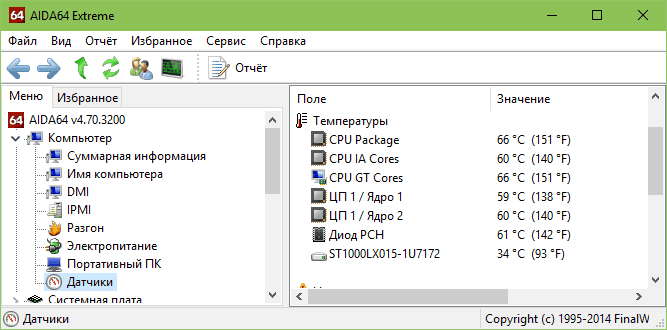
- Visoke temperaturne vrednosti procesorja, video čip, trdi disk in druge naprave v programih za spremljanje pri redni obremenitvi. Kritične temperature večjih sodobnih mobilnih procesorjev, pri katerih se produktivnost zmanjša (termično ugasnjenje), in nadaljnja zaustavitev naprave je 85-100 ° C. Za video procesorje in čipset obstajajo približno enaki, za trde diske - 50-55 ° C.
Preventivno čiščenje prenosnika brez demontaže
Preventivno čiščenje brez demontaže ali bolje rečeno čiščenje hladilnega sistema ne zahteva niti posebnega usposabljanja ali poznavanja naprave aparata. Metoda je zelo preprosta, učinkovita in jo je mogoče uporabiti za prenosnik katere koli blagovne znamke in modela. Če naredimo pravilo, da takšno preventivo redno izvajamo - vsaj 1-2 krat na mesec, se bo potreba po čiščenju kapitala na trenutke zmanjšala.

Za čiščenje boste potrebovali valj s stisnjenim zrakom (prodano v računalniških trgovinah) in 2-3 mokre robčke.
Naročilo za izvedbo:
- Zaprite prezračevalno rešetko (skozi katero se ogrevani zrak izpiše iz prenosnega računalnika) s prtičkom, tako da je majhno območje na eni strani - na desni ali levi.
- Prinesite na rob palic balona in ga 1 sekundo pihajte v njem (če pihate dlje, lahko poškodujete ležaj ventilatorja). Z drugo roko držite prtiček v tem času, na njej bo oborjen prah. Ne bojte se razbiti umazanije v celotnem "nadevu" prenosnika, ventilator hladilnega sistema je ograjen s stenami, zato bo prah izpuščen.
- Čiščenje ponovite, dokler prtičke ne prenehajo onesnažiti.
Čiščenje daje rezultat le, če je prezračevalna luknja brezplačna. Če je popolnoma zamašen s stisnjenim prahom (ki ga je mogoče določiti vizualno in z močjo zračnega toka iz njega), ne bo smisla pri čiščenju. Nasprotno, gosta gruda prahu, raztrgana iz "raztrganega kraja", se lahko zavije na ventilator in ga zaklene. V takšnih situacijah pomaga le čiščenje z demontažo, o čemer bomo še naprej razpravljali.
Čiščenje s demontažo
Čiščenje omogoča odpiranje telesa prenosnika, razstavljanje hladilnega sistema, ročno odstranjevanje onesnaževanja in spreminjanje toplotnega vmesnika na procesorju in drugih napravah (če obstaja).
Za čiščenje boste potrebovali:
- Prečkamo (manj pogosto kot druga oblika) majhen izvijač, boljši z magnetno glavo.
- Pawer (posebno rezilo za kliko zaklepanja) ali ga zamenjate z napravo.

- Pinzet za delo z majhnimi podrobnostmi, na primer za natančno ekstrakcijo kablov in zank iz konektorjev (morda ni potrebno, vendar je bolje kuhati).
- Prah.
- Tanker.
- Prtiček za odstranjevanje stare toplotne paste.
- Sveža toplotna pasta. Kako izbrati toplotni pločnik prenosnika, je prej povedal F1Com.
- Ramensko rezilo ali plastična kartica za nanašanje toplotne paste.
- Toplotno polaganje (morda ne pride v poštev).
- Strojno olje za mazanje ventilatorja (če je potrebno).
Dostop do hladilnega sistema na različnih modelih prenosnikov se izvaja na svoj način. Na nekaterih napravah je dovolj, da za to zasukate 4-5 vijakov in odstranite en pokrov, druge pa je treba razstaviti na polovico, druge pa skoraj v celoti.
Demontaža prenosnika je redko intuitivno razumljena, zlasti za osebo, ki je zanj prvič sprejeta. Toda na srečo lahko v omrežju najdete navodila za številne mobilne računalnike na YouTubu. Praviloma snemajo in snemajo lastnike naprav na videoposnetku. Takšni materiali niso vedno kakovostni, vendar je boljši kot nič.
Če želite iskati navodila za razstavitev prenosnika, vnesite zahtevo "Servisni priročnik" ali "ime razstavljanja" v iskalni sistem. Na primer: "Acer Aspire E15 Demontaža". Zahteve za angleščino -praviloma dajejo bolj koristne rezultate kot rusko govoreče, vendar slednje ne smete zavrniti.
Zaporedje
Kot primer razmislite o postopku razstavljanja in čiščenja serijskih prenosnikov Lenovo G470/G475/G570/G575 Na podlagi gradiva uradnega servisnega priročnika (najdete v javni domeni).
- Izklopite računalnik. Odklopite napajanje in baterijo. Odstranite zunanje vijake, prikazane na diagramu. Odstranite pokrov, poudarjen v sivi.
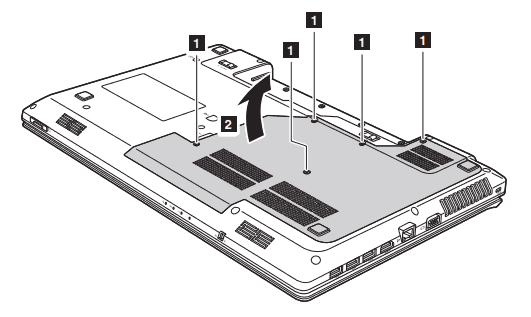
Številni modeli sodobnih prenosnikov so opremljeni z baterijami, ki so v ohišju. Poleg tega je pri nekaterih od njih nemogoče izklopiti baterijo, dokler ne prekinete dela naprav. Če je vaš aparat teh, se prepričajte, da se prepričajte izklopljen, Ampak ne v načinu spanja.
- Odstranite vijake, ki pritrdijo ventilator (1), sledijo vijaki kovinskega dela hladilnega sistema (2). Postopek za zvijanje vijakov, ki držijo grelnike z mikrotoki, je običajno označen s številkami. Bodite pozorni, najprej bi morali zasukati vijak pod zadnjo številko, nato - pod predzadnji in t. D., Na primer 4-3-2-1. Če ni številk, se zvijanje izvaja diagonalno ali cikcak, tako da oslabitev toplotne krpe enakomerno pritiska, sicer lahko poškodujete kristale čipov. Nazadnje izklopite priključek ventilatorja (3).
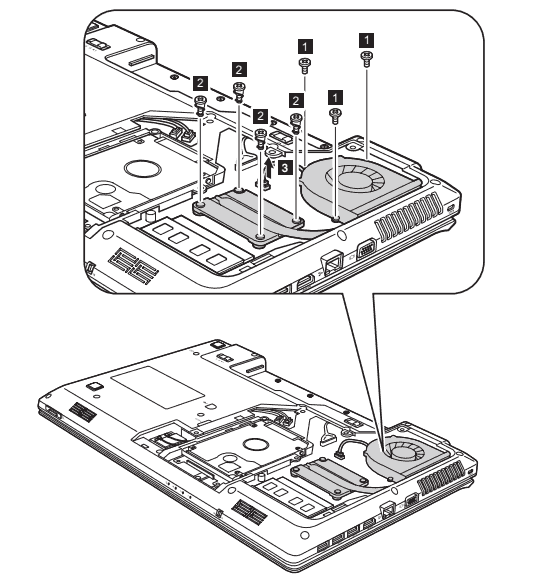
Če ima vaš prenosnik veliko vijakov različnih velikosti in oblik, da jih ne bi zamenjali med montažo. Zavijanje naslednjega vijaka, prilepite ga na kraj sheme, kjer je bila v resnici.
- Dvignite hladilni sistem navpično navzgor. Če se ne posoja, kar se pogosto zgodi, ko se toplotna pasta utrdi, jo previdno premaknite s strani do strani v vodoravnem položaju.
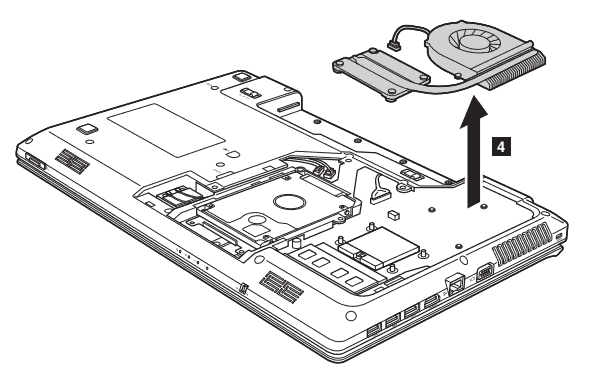
- S pomočjo krtače jeklenka z zrakom in prtički odstranite prah iz notranjih delov prenosnika. Očistite ventilator in radiator. Če je ventilator zložen, lahko odstranite rotor in ga izperete pod žerjav. Pred namestitvijo rotorja nanesite malo strojnega olja na gred.
- Odstranite preostalo toplotno pasto iz toplotnih grelnikov in mikrocirkov. Če se je posušilo, izperite radiator pod žerjav. S površine mikrocirkov lahko preostale testenine odstranite vlažno (ne mokre!) prtiček, vendar ga v nobenem primeru ne poskušajte strgati s trdim predmetom.
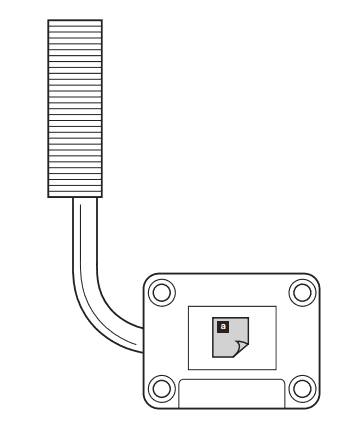
- Na procesor nanesite tanko plast sveže toplotne paste in jo razdelite na površino z ramenskim rezilom ali plastično kartico. Ne pozabite na druga vozlišča, če so bila tudi pokrita z njimi. Preverite stanje toplotnih potez - koščki materiala, ki spominjajo na gumo, ki se pogosto uporabljajo v prenosnih računalnikih namesto toplotne paste. Če so ohranili mehkobo in elastičnost, jih lahko pustite, če se strdite, jih zamenjajte.
- Namestite hladilni sistem na kraj. Če ste jo oprali v vodi, se prepričajte, da se je popolnoma posušila. Popravite z vijaki. Vijake je treba zajebavati glede na številke, vendar tokrat v neposrednem vrstnem redu - od prvega do slednjega. Povežite ventilator.
Ne pozabite vrniti vseh filmov, nalepk in drugih podobnih elementov, ki ste jih posneli pred čiščenjem. Te stvari praviloma služijo kot izolacija. Brez njih lahko prenosnik pri vklopu dobi kratek stik.
- Uporabite sklop naprave v obratnem vrstnem redu. Preden zaprete pokrov, se prepričajte, da zunaj ne ostanejo "dodatne" komponente in so vse podrobnosti na njihovih mestih.
To je morda vse. Neodvisno čiščenje prenosnika iz prahu se morda zdi težaven in mukotrpni postopek, vendar se boste sčasoma spopadli z njim v 15-30 minutah.
Verjamem, da vam bo uspelo!
- « Ali je mogoče v enem računalniku kombinirati različne razpone RAM -a
- Namestitev tretjih osebnih pripomočkov na pametno televizijo (na primer Samsung, LG in Philips) »

